Pārlūka kešatmiņas pārnešana uz citu disku

- 4608
- 279
- Lloyd O'Keefe
Pārlūka kešatmiņa ir paredzēta, lai paātrinātu apmeklēto lapu iekraušanu. Tajā tiek ierakstīti vietņu fragmenti, un, atgriežoties pie tām. Lielākā daļa pārlūkprogrammu ir instalējusi automātisku šīs krātuves tilpuma vadību, lai nepārslogotu sistēmas resursu. Tādējādi tieši tik daudz atmiņas tiks piešķirta, kā dators var atļauties.

Lai paātrinātu pārlūka darbu, ir jēga nēsāt kešatmiņu uz citu disku.
Bet dažreiz datoros HDD izmanto kā sistēmu, bet SSD, kurai, kā jūs zināt, ir ļoti ierobežots ierakstīšanas/pārrakstīšanas resurss. Un sērfošanas laikā pārlūkprogramma pastāvīgi reģistrē informāciju, aizstājot veco jauno, izceltās vietas izsīkumā. Šajā gadījumā ir jēga pārsūtīt pārlūka kešatmiņu uz citu disku vai uz RAM atmiņu (RAM-Disk).
Pārnesiet uz citu cieto disku
Google Chrome pārlūka kešatmiņas pārsūtīšana uz citu disku ir visvieglāk šādi:
- Atrodiet mapi datorā, kur tiek glabāta kešatmiņa:
- Vispirms dodieties uz AppData mapi, kas atrodas uz diska ar sistēmu mapē ar nosaukumu Lietotājvārds.
- Dodieties uz vietējo, pēc tam Google, Chrome, lietotāja datiem, noklusējuma un tajā būs pareiza kešatmiņas mape.
- Kopējiet datus no šīs mapes uz jauno kešatmiņas vietu.
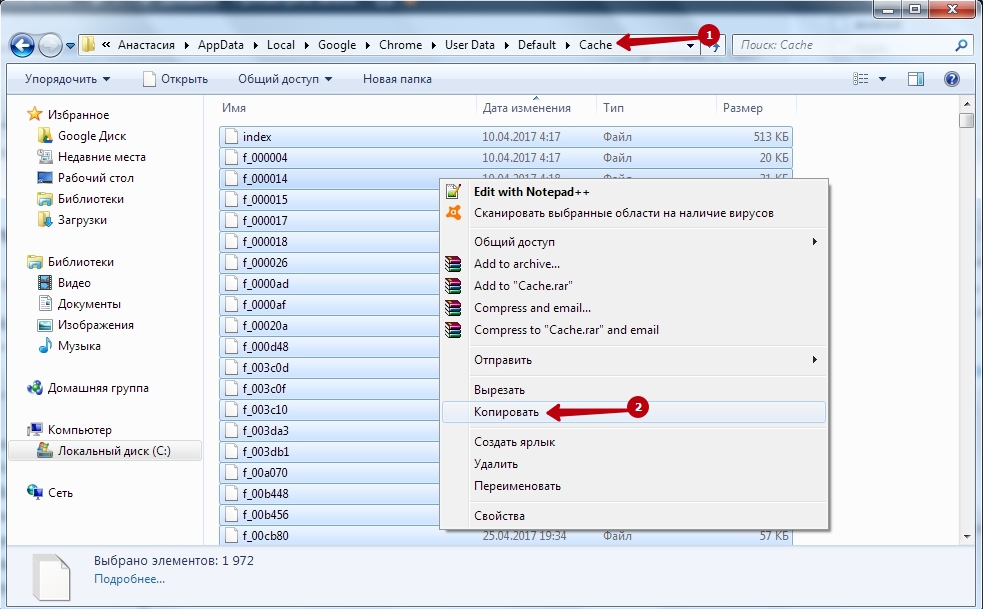
- Ekrānā noklikšķiniet uz labās pogas un atlasiet “Properties”.
- Dodieties uz "etiķeti".
- Laukā "objekts" pēc hroma.exe write -disk-cache-dir =, un pēc tam pierakstiet ceļu uz pārsūtīto direktoriju ar datiem.
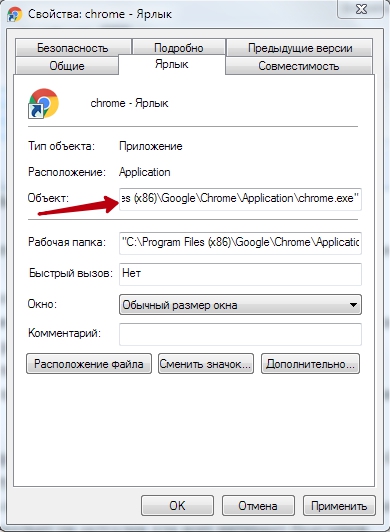
- Ja Google Chrome ir noklusējuma pārlūks, tas var ignorēt šo ierakstu un sākt ar klusēšanu līdz kešatmiņas atrašanās vietai. Tāpēc izmantojiet komandrindu, lai izveidotu hroma saites par jauno atrašanās vietu:
- Palaidiet komandrindu, vēlams administratora vārdā.
- Ievadiet komandu MKLink, pēc tam, kad Gap: /D "Viss avota ceļš" "Viss jaunais ceļš".
Visas norādītās darbības jāveic ar aizvērtu Google Chrome. Lai pārsūtītu Google Chrome kešatmiņu uz Ramdisk, vispirms ir jāizveido virtuāls disks RAM, izmantojot īpašu lietojumprogrammu, un pēc tam jārīkojas tieši saskaņā ar iepriekšminētajām instrukcijām. Ramdisk izveidošanas procedūra tiks apsvērta zemāk, jo tā ir būtiska visiem interneta pārlūkprogrammām.
Uzmanība. Kešatmiņas Yandex Brauper pārsūtīšana ir līdzīga Google Chrome procedūrai. Vienīgā atšķirība ir tā, ka mapē AppData jums jāatrod Yandex mape, un tajā ir Yandex pārlūks un pēc tam arī lietotāja dati, noklusējuma un kešatmiņa.Darbības operā tiek veikta līdzīgi Yandex un Google Chrome:
- AppData \ Local jūs meklējat operu programmatūru.
- Atvērt operu stabilu, un tajā būs kešatmiņa.
- Kopējiet to uz jaunu vietu, pēc tam ar labo pogu noklikšķiniet uz Opera etiķetes.
- Ievietojiet rindā "Objekts" pēc Opera \ palaišanas ierīces.Exe ir tieši tāda pati komanda kā hromam.
Mozilla Firefox pārlūka kešatmiņas failu pārsūtīšanas instrukcijas nedaudz atšķiras no iepriekšējām:
- Pēc analoģijas atrodiet Firefox mapi AppData direktorijā.
- Tajā atrodas profilu direktorijs.
- Iekšpusē jūs redzēsiet mapi, kuras vārds beidzas ar noklusējumu. Šī ir mums nepieciešama kešatmiņa, tikai ar šādu nesaprotamu vārdu. Kopējiet to uz jaunu vietu.
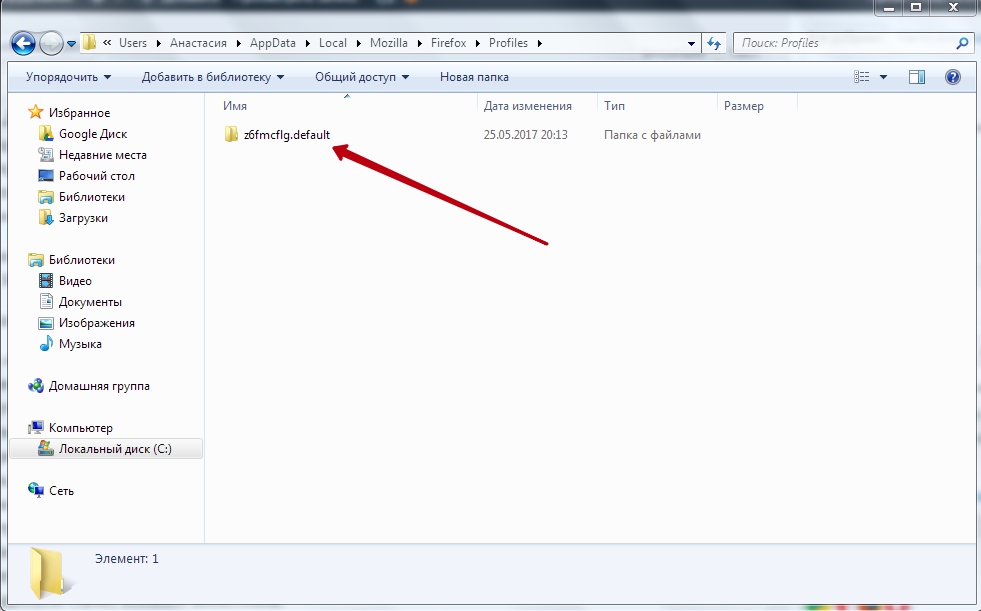
- Atgriezieties AppData un dodieties uz viesabonēšanu.
- Tur, breketēs, atrodiet Firefox direktoriju, kurā atradīsies profilu fails.INI.
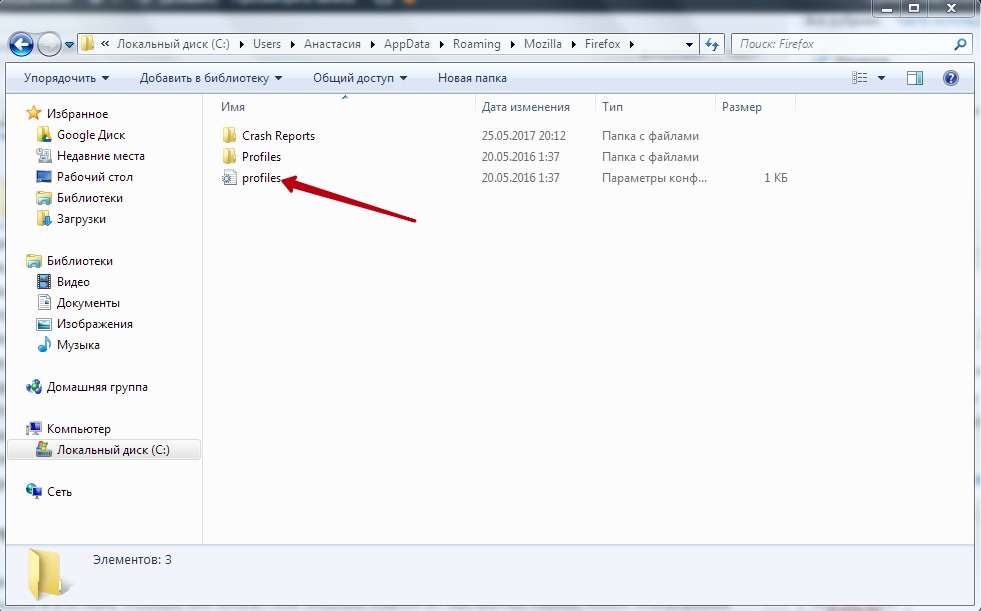
- Noklikšķiniet uz tā divreiz, un tiks atvērts teksta dokuments.
- Ceļa līnijā pēc vienlīdzības zīmes pierakstiet atrašanās vietas jauno ceļu. ISrelatīvajam mainīgajam jābūt nullei.
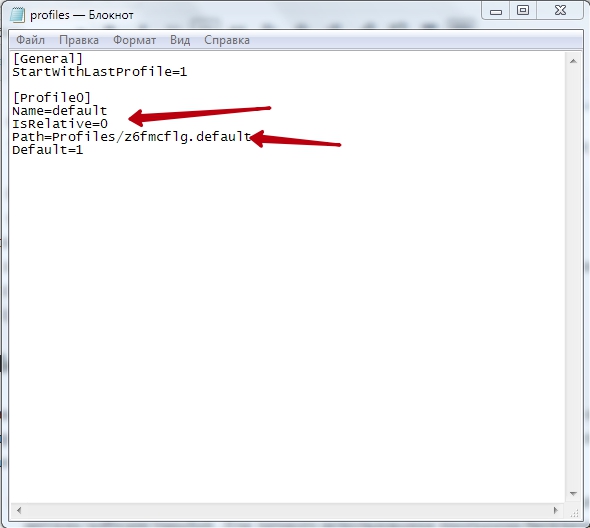
- Palaist mozilla.
- Adreses rindā ievadiet vietni: config.
- Noklikšķiniet uz lapas ar labo pogu un atlasiet "Izveidot", "Line".
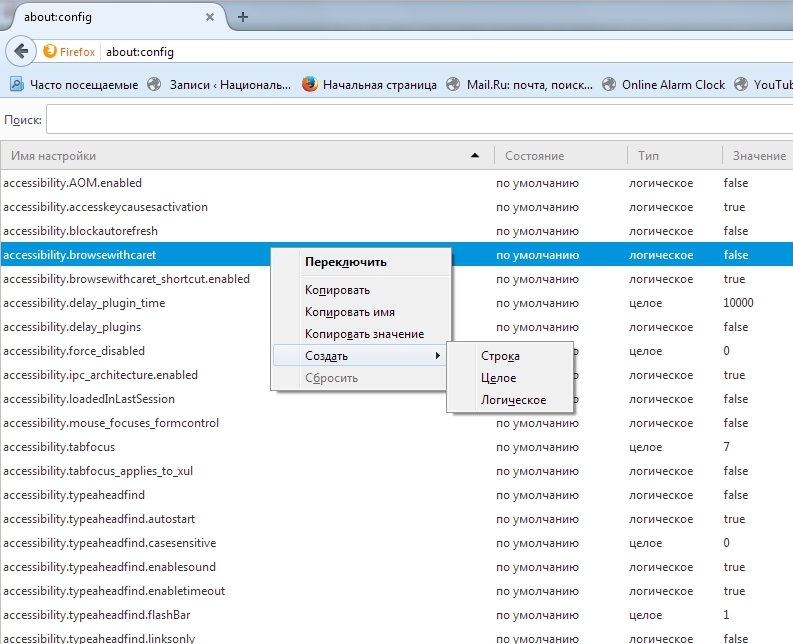
- Jums būs iestatījumu nosaukums, nospieduma pārlūks.Kešatmiņa.Disks.Parent_directory.
- Nākamais logā ievadiet ceļu uz jauno kešatmiņas krātuvi.
- Atjaunot pārlūku.
Auns, lai auns
Kā minēts iepriekš, dažreiz ir jēga pārsūtīt pārlūka kešatmiņu ne tikai uz citu disku, bet arī uz virtuālo RAM sarkanu. Jūs to varat izveidot, izmantojot vienu no daudzajām īpašajām lietojumprogrammām. Apsveriet kešatmiņas pārsūtīšanu uz RAM disku, izmantojot RAM diska programmu:
- Lejupielādējiet un instalējiet programmu no oficiālās vietnes: http: // memry.Datarams.Com/produkti un pakalpojumi/programmatūra/ramdisk. Personīgai lietošanai programma ir bezmaksas.
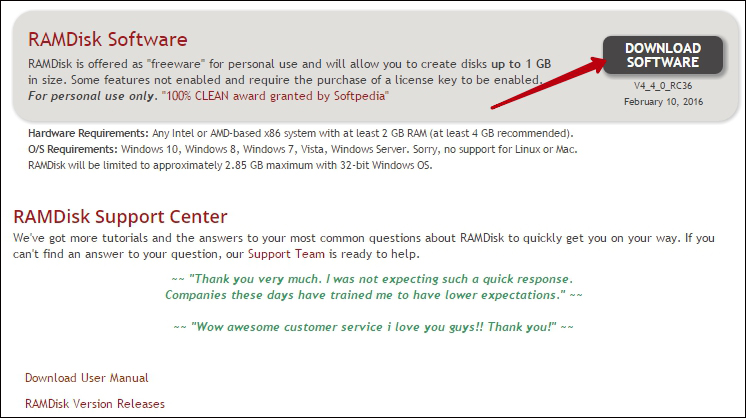
- Palaidiet sākumu no izvēlnes.
- Atlasiet skatu, uzlabotā izvēlne.
- Cilnē Iestatījumi atlasiet vēlamo RAM diska izmēru. Ievietojiet FAT32 un Windows sāknēšanas nozari.
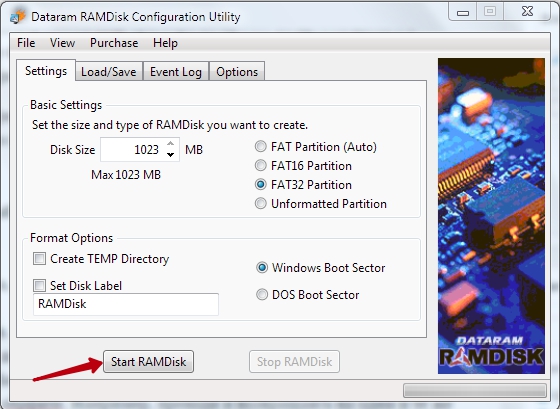
- Noklikšķiniet uz Sākt.
- Pēc RAM-diska izveidošanas ir jānosaka tā iekraušanas un saglabāšanas parametri. Atveriet cilni Load/Saglabāt.
- Ievietojiet abu parametru pārbaudītājus. Tas nozīmē, ka pirms datora izslēgšanas tiks izveidots virtuālā ram-diska attēls un reģistrēties cietajam diskam. Un pēc ieslēgšanas ielādējiet atpakaļ uz RAM.Padoms. Cik piemērots ir izlemt. Faktiski kešatmiņa ir svarīga brīdī, kad jūs esat Surfite. Piemēram, nodošana un atgriešanās tajās pašās vietnes lapās. Un nākamreiz jūs, iespējams, pat nenonāksit pie šī resursa. Tāpēc, ja jums ir SSD, labāk nav ieslēgt šo parametru. Bet jūs pats varat noteikt, kur tiks saglabāts RAM attēls. Galu galā, iespējams, jums ir vairāki dažādi diski.
Pēc šo darbību veikšanas jūs varat pārsūtīt kešatmiņu no jebkura pārlūka uz RAM-disku pēc analoģijas ar iepriekšminētajām instrukcijām. Svarīgs jautājums šeit ir, cik daudz vietas no jūsu RAM esat gatavs piešķirt zem kešatmiņas. Piekrītu, rīkošanās nejauši ir neērta un nepamatota. Galu galā datorā ir arī citas programmas, kurām nepieciešama RAM, un to veiktspējai nevajadzētu ciest.
Primo ramdisk programma atrisina šo dilemmu. Tas ļauj jums izveidot dinamisku RAM-DISC. Rezultāts ir tāds, ka jūs pats nosakāt maksimālo diska apjomu, un pati programma izlemj, cik daudz jūs varat dot pārlūkprogrammai šobrīd, pamatojoties uz sistēmas indikatoriem. Pieteikuma mīnus ir tas, ka tas tiek apmaksāts.
Tādējādi kešatmiņas pārsūtīšanas algoritms ir līdzīgs visiem pārlūkprogrammu veidiem. Vispirms kopējiet mapi ar datiem uz jaunu vietu. Pēc tam paskaidrojiet sistēmai un programmai, ka ceļš ir mainījies. Līdzīgi, pārejot uz Ram-Disk. Vienkārši izrakstiet ceļu uz viņu iestatījumos. Ir zināms, ka RAM tiek atiestatīts pēc datora izslēgšanas. Bet virtuālā RAM gadījumā jūs varat saglabāt attēlu uz strāvas noieta laiku. Vai arī neglābt, tad izrādīsies, ka jūsu kešatmiņa tiek automātiski notīrīta darba beigās. Atstājiet savus komentārus, ja saskaraties ar grūtībām mainīt kešatmiņas datu glabāšanu un to, kā viņiem izdevās atrisināt.

